Cleanmgr+ ist eine Alternative zum klassischen Windows Disk Cleanup Tool
Das Windows - Dienstprogramm(Disk Cleanup Utility) zur Datenträgerbereinigung ( Cleanmgr.exe ) ist ein großartiges integriertes Bereinigungsprogramm, das es seit Jahren gibt. Microsoft hat die Datenträgerbereinigung(Disk Cleanup) als veraltete Funktion gekennzeichnet. Eine neue Speicheroptimierungsfunktion wurde eingeführt, die die Datenträgerbereinigung(Disk Cleanup) in zukünftigen Builds ersetzen soll. Aber wenn Sie sich auf das Disk Cleanup- Tool verlassen und es ziemlich oft verwendet haben, dann müssen Sie an einem Ort sein, der nach Alternativen sucht. Keine Sorge, das Tool, das wir in diesem Beitrag behandeln werden, ist eine perfekte Alternative zu Disk Cleanup . Das Tool heißt Cleanmgr+ , das mit allen Datenträgerbereinigungen geliefert wird(Disk Clean-up)sowie einige zusätzliche Funktionen.
Cleanmgr+ – Alternative zum Disk Cleanup Tool
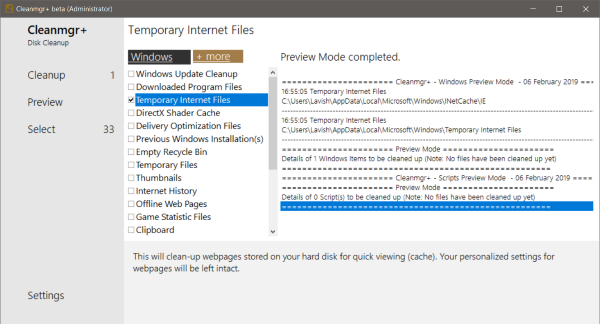
Cleanmgr+ ist völlig kostenlos und enthält, wie bereits erwähnt, alle Funktionen, die die ursprüngliche Cleanmgr.exe bietet, sowie einige zusätzliche. Das Beste an diesem Tool ist, dass es ähnliche technische Begriffe und Beschreibungen verwendet, was die Verwendung einfach und vertraut macht.
Um zu beginnen, müssen Sie dieses Tool als Administrator ausführen. Das Tool stoppt und startet einige der Dienste neu, dafür sind Administratorrechte erforderlich. Nach dem Start können Sie mit der Auswahl der Dateitypen beginnen, die Sie bereinigen möchten.
Verschiedene Kategorien werden ähnlich wie in Cleanmgr.exe benannt(Cleanmgr.exe) . Wenn Sie auf eines der Elemente in der Liste klicken, wird Ihnen eine Beschreibung angezeigt, die Ihnen genau sagt, welche Dateitypen diese Option löscht. Wenn Sie auf die Registerkarte +more klicken , sehen Sie alle Optionen, die Cleanmgr+ zusätzlich zu den Standardoptionen bietet.
Auf der Registerkarte +mehr finden Sie Optionen wie Google Chrome- Cache, Mozilla Firefox-Cache , Opera-Cache , Vivaldi-Cache , Windows Defender , Windows-Downloads , Windows-Fehlerberichterstattung(Windows Error Reporting) , Windows-Icon-Cache usw.
Sobald Sie alle Optionen ausgewählt haben, ist es an der Zeit, auf die Schaltfläche Aufräumen(Cleanup) zu klicken. Sie können die Vorschau aktivieren, um den Status des Skripts anzuzeigen, während es auf Ihrem Computer ausgeführt wird. Außerdem werden möglicherweise einige Dialogfelder angezeigt, wenn das Skript die ausgewählten Dateien auf Ihrem Computer bereinigt.
Das Programm hat noch etwas mehr zu bieten. Wenn Sie in die Einstellungen gehen, finden Sie eine Option zum Einschließen der Windows-Datenträgerbereinigung(Windows Disk Clean-up) . Das(Which) bedeutet, dass das Programm die klassische Cleanmgr.exe ausführt(Cleanmgr.exe) , solange sie von Microsoft unterstützt wird . Darüber hinaus können Sie auch Parameter übergeben oder benutzerdefinierte Bereinigungen ausführen.
Wenn Sie die neueste Speicheroptimierung ausprobieren möchten, enthält das Programm auch einen Link dazu in den Einstellungen(Settings) . Storage Sense in Bezug auf die Funktionen ist eine Obermenge von Cleanmgr.exe und kann alles ausführen, was der Cleanmgr getan hat.
Cleanmgr+ ist sicherlich eine gute Alternative zur ausgehenden Cleanmgr.exe . Das Tool gibt es schon seit Jahren und viele Benutzer haben es aktiv genutzt, um ihre Computer zu bereinigen und Speicherplatz freizugeben. Cleanmgr+ ist genauso gut und verfügt über zusätzliche Funktionen und arbeitet mit einem noch größeren Satz von Dateien.
Das Tool ist völlig kostenlos und wird aktiv weiterentwickelt. Stellen Sie jedoch sicher, dass Sie einen Systemwiederherstellungspunkt erstellen, bevor Sie ein solches Tool verwenden. Klicken Sie hier(Click here)(Click here) , um Cleanmgr+ herunterzuladen . Es befindet sich derzeit in der Beta -Phase .
Related posts
Comet (Managed Disk Cleanup): Alternative zum Windows Disk Cleanup Tool
Lassen Sie das Disk Cleanup Tool ALLE temporären Dateien in Windows 11/10 löschen
Löschen Sie temporäre Dateien mit dem Datenträgerbereinigungstool in Windows 11/10
So tauschen Sie Festplatten in Windows 11/10 mit Hot Swap aus
Das Long Path Fixer Tool behebt Path Too Long-Fehler in Windows 10
Kostenlose Disk Space Analyzer-Software für Windows 11/10
Mit Hide my Windows können Sie laufende Programme vom Desktop und der Taskleiste ausblenden
So geben Sie verschwendeten Speicherplatz mit der Datenträgerbereinigung in Windows frei
Kostenlose Software zum Löschen leerer Ordner in Windows 11/10
So verwenden Sie die Datenträgerbereinigung in Windows 10
So verschieben Sie installierte Programme auf ein anderes Laufwerk in Windows 10
Windows-Inspektionstool: Überwachen Sie Prozesse, Dienste, Verbindungen usw.
Dictionary .NET ist eine Desktop-Übersetzeranwendung für Windows-PCs
Advanced Visual BCD Editor & Boot Repair Tool für Windows 10
ImagesMixer Bulk Image Processing Tool für Windows 10
Sehen Sie digitales Fernsehen und hören Sie Radio unter Windows 10 mit ProgDVB
Beste kostenlose Landschaftsdesign-Software für Windows 11/10
Erstellen Sie einfache Notizen mit PeperNote für Windows 10
So erstellen Sie ein Gitarrengriffbrettdiagramm in Windows 11/10
Konvertieren Sie AVCHD in MP4 mit diesen kostenlosen Konvertern für Windows 11/10
